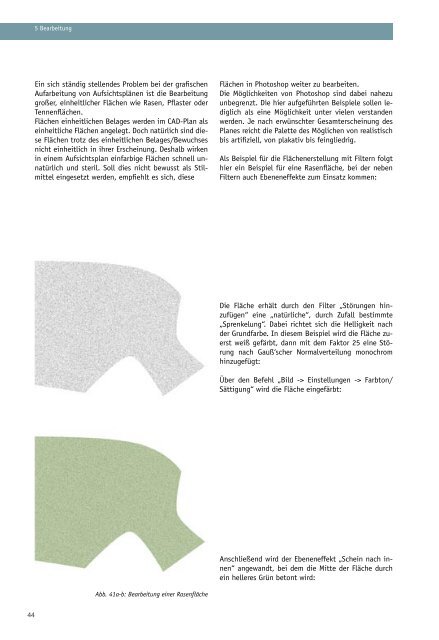landschaftsarchitektonischen Aufsichtsplänen, mit Adobe Photoshop
landschaftsarchitektonischen Aufsichtsplänen, mit Adobe Photoshop
landschaftsarchitektonischen Aufsichtsplänen, mit Adobe Photoshop
Erfolgreiche ePaper selbst erstellen
Machen Sie aus Ihren PDF Publikationen ein blätterbares Flipbook mit unserer einzigartigen Google optimierten e-Paper Software.
44<br />
5 Bearbeitung<br />
Ein sich ständig stellendes Problem bei der grafischen<br />
Aufarbeitung von <strong>Aufsichtsplänen</strong> ist die Bearbeitung<br />
großer, einheitlicher Flächen wie Rasen, Pflaster oder<br />
Tennenflächen.<br />
Flächen einheitlichen Belages werden im CAD-Plan als<br />
einheitliche Flächen angelegt. Doch natürlich sind diese<br />
Flächen trotz des einheitlichen Belages/Bewuchses<br />
nicht einheitlich in ihrer Erscheinung. Deshalb wirken<br />
in einem Aufsichtsplan einfarbige Flächen schnell unnatürlich<br />
und steril. Soll dies nicht bewusst als Stil<strong>mit</strong>tel<br />
eingesetzt werden, empfiehlt es sich, diese<br />
Abb. 41a-b: Bearbeitung einer Rasenfläche<br />
Flächen in <strong>Photoshop</strong> weiter zu bearbeiten.<br />
Die Möglichkeiten von <strong>Photoshop</strong> sind dabei nahezu<br />
unbegrenzt. Die hier aufgeführten Beispiele sollen lediglich<br />
als eine Möglichkeit unter vielen verstanden<br />
werden. Je nach erwünschter Gesamterscheinung des<br />
Planes reicht die Palette des Möglichen von realistisch<br />
bis artifiziell, von plakativ bis feingliedrig.<br />
Als Beispiel für die Flächenerstellung <strong>mit</strong> Filtern folgt<br />
hier ein Beispiel für eine Rasenfläche, bei der neben<br />
Filtern auch Ebeneneffekte zum Einsatz kommen:<br />
Die Fläche erhält durch den Filter „Störungen hinzufügen“<br />
eine „natürliche“, durch Zufall bestimmte<br />
„Sprenkelung“. Dabei richtet sich die Helligkeit nach<br />
der Grundfarbe. In diesem Beispiel wird die Fläche zuerst<br />
weiß gefärbt, dann <strong>mit</strong> dem Faktor 25 eine Störung<br />
nach Gauß‘scher Normalverteilung monochrom<br />
hinzugefügt:<br />
Über den Befehl „Bild -> Einstellungen -> Farbton/<br />
Sättigung“ wird die Fläche eingefärbt:<br />
Anschließend wird der Ebeneneffekt „Schein nach innen“<br />
angewandt, bei dem die Mitte der Fläche durch<br />
ein helleres Grün betont wird: